Para quem gosta de personalizar o computador para deixá-lo com a cara do usuário, o Windows 10 é muito bem-vindo. Recursos como planos de fundo configurados como apresentações de slides, onde as imagens são trocadas automaticamente de tempos em tempos, e alterações nas cores da barra de ferramentas são velhas customizações conhecidas desde a época do Windows 7. No Windows 10, um novo recurso são os temas, que mudam desde a cor da barra de ferramentas até os sons do sistema e o cursor.
Já a tela de bloqueio, algo bem mais recente, também possui possibilidades de personalização. Por padrão, essa tela vem com imagens de destaque do Windows, o que significa que você geralmente verá fotografias de paisagens, animais e outras de acordo com o feedback que der. Caso você esteja enjoado das fotos oferecidas – e, ocasionalmente, repetidas –, fique tranquilo: em poucos cliques é possível que o usuário escolha a imagem que quiser para visualizar quando realizar login.
Veja como é fácil:
1. Abra o menu Iniciar e clique no ícone de engrenagem, para abrir o app de configurações;
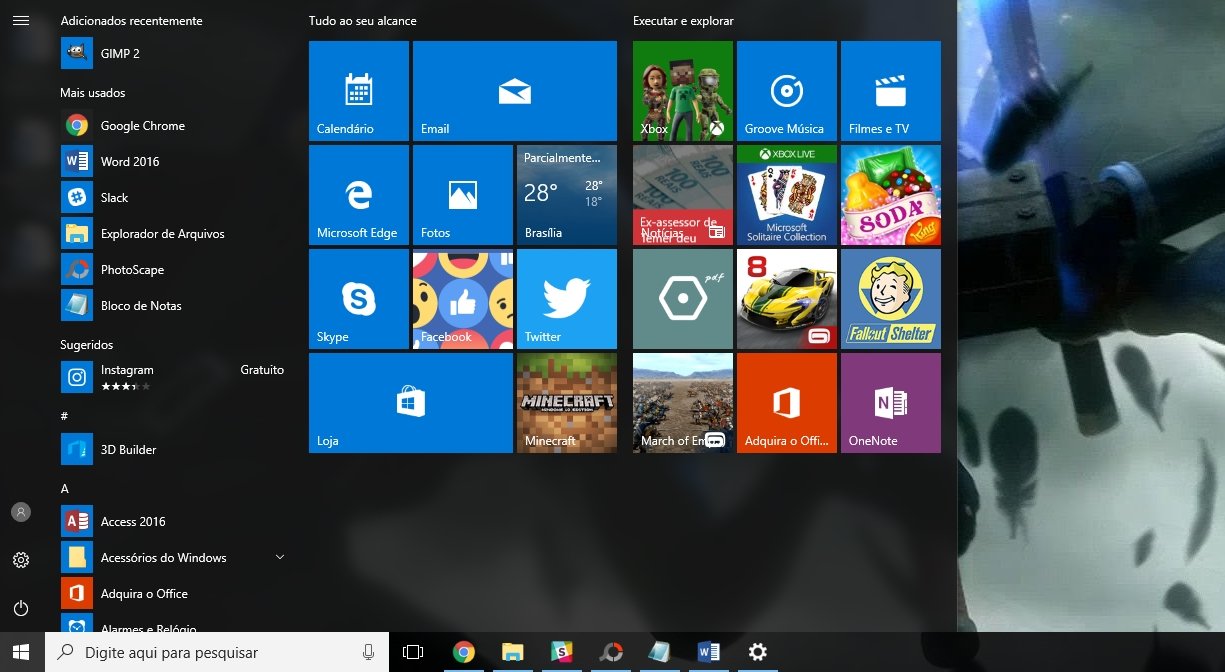
2. Uma nova janela aparecerá. Nela, clique em “Personalização”;
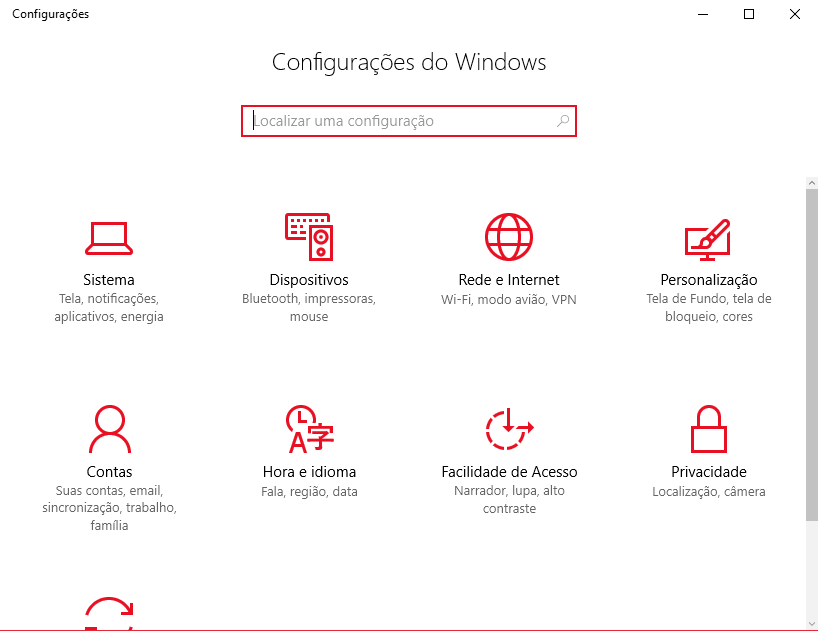
3. Localize a barra lateral no lado esquerdo da janela. Então, clique em “Tela de bloqueio”;
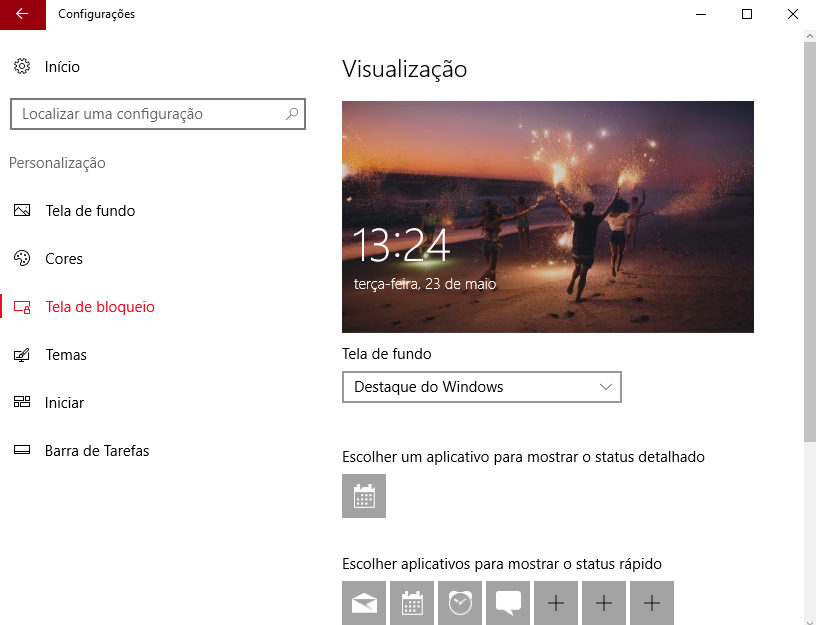
4. Você verá que, logo abaixo da imagem de preview da tela de bloqueio, há uma caixa de seleção com as seguintes opções: “Destaque do Windows”, “Imagem” e “Apresentação de Slides”. Clique na segunda;
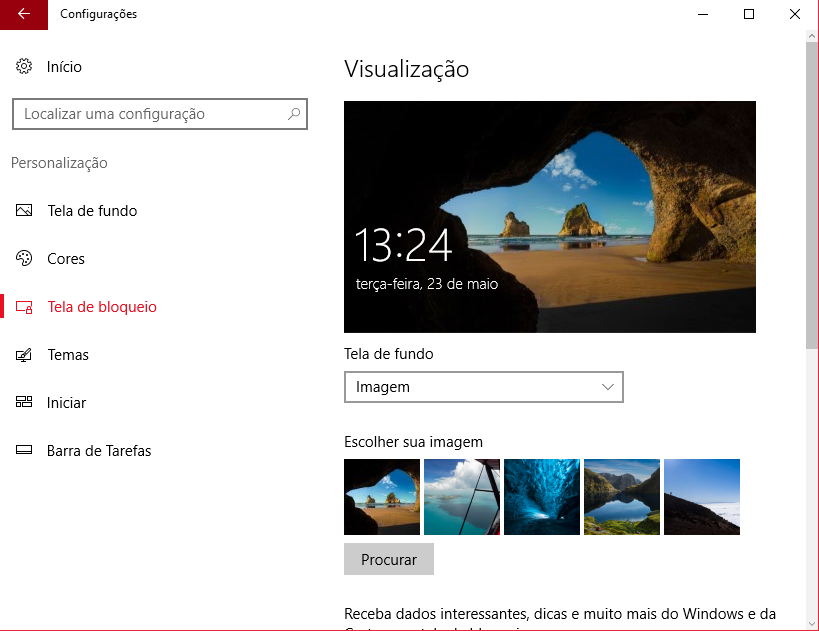
5. Há duas opções de imagens para serem utilizadas. Você pode tanto escolher alguma imagem padronizada do Windows ou simplesmente utilizar alguma que esteja salva em seu PC, utilizando o botão “Procurar”;
6. Após selecionar a imagem para a tela de bloqueio, basta fechar o aplicativo, e tudo pronto! Agora, quando você fizer login novamente, a imagem escolhida estará no plano de fundo da tela de login.
...
Compre o Windows 10 da Loja Oficial da Microsoft e baixe na hora! Aproveite o novo navegador Microsoft Edge, Windows Defender e muito mais!
Categorias



























